Richtlinien und Geschäftsbedingungen zur Fußzeile deiner Website hinzufügen
2 min
In diesem Artikel
- Richtlinien auf der Checkout-Seite anzeigen
- Richtlinien in der Fußzeile deiner Website anzeigen
- Weitere Richtlinien hinzufügen
Wichtig:
Diese Einstellungen sind relevant für Website-Eigentümer, die Wix Stores, Wix Bookings, Wix Restaurants Orders (Neu) und Wix Donations verwenden.
Die Kommunikation mit deinen Kunden ist ein wichtiger Weg, um Vertrauen aufzubauen. Dazu gehört auch die Darstellung deiner Unternehmensrichtlinien auf deiner Website.
Richtlinien können auf verschiedene Arten und an verschiedenen Stellen auf deiner Website angezeigt werden. Wähle die Richtlinienoptionen, die für dein Unternehmen passen.
Richtlinien auf der Checkout-Seite anzeigen
Auf der Checkout-Seite können Kunden ihre Bestellungen abschließen. Du hast die Möglichkeit, Richtlinien als anklickbare Links in der Fußzeile der Checkout-Seite hinzuzufügen.
Zusätzlich hast du die Möglichkeit, diese Richtlinien zusammen mit einem Kontrollkästchen anzuzeigen, das die Zustimmung der Kunden erfordert, damit sie ihren Zahlungsvorgang abschließen können.

Um Richtlinien in der Fußzeile der Checkout-Seite anzuzeigen:
- Öffne die Checkout-Einstellungen in deiner Website-Verwaltung.
- Scrolle nach unten zu Richtlinien und aktiviere die Kontrollkästchen neben den Richtlinien, die du anzeigen möchtest.
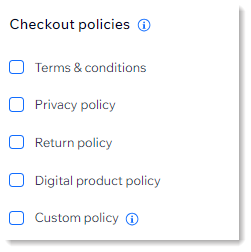
- Gib den Richtlinientext ein.
Tipp: Gib für benutzerdefinierte Richtlinien auch einen Richtliniennamen ein. - (Optional) Lege die Zustimmung zu den Richtlinien als verpflichtend fest, um den Zahlungsvorgang abzuschließen:
- Klicke auf den Schieberegler Kontrollkästchen für die Zustimmung zur Richtlinie, um ihn zu aktivieren.
- (Optional) Aktiviere das Kontrollkästchen Automatisch aktiviert, wenn du die Vereinbarung standardmäßig aktivieren möchtest.
Richtlinien in der Fußzeile deiner Website anzeigen
Zusätzlich zu (oder anstelle von) der Fußzeile der Checkout-Seite, kannst du Richtlinien auch in der Fußzeile regulärer Website-Seiten anzeigen. Dazu erstellst du für jede Richtlinie eine ausgeblendete Seite und verlinkst zu diesen Seiten in der Fußzeile.
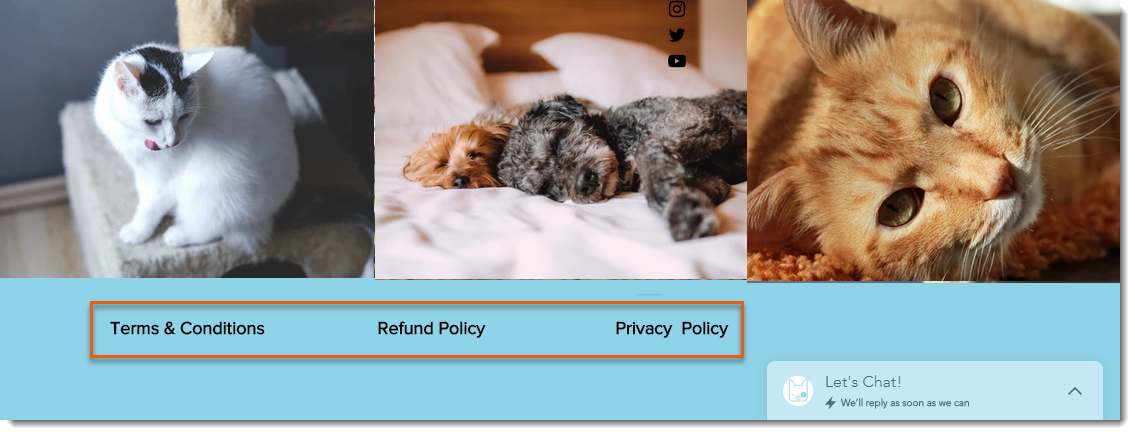
Wix Editor
Studio Editor
- Füge für jede Richtlinie, die du anzeigen möchtest, eine neue Seite zu deiner Website hinzu.
- Füge jeder erstellten Seite die entsprechenden Informationen hinzu.
- Blende die Richtlinienseite aus deinem Website-Menü aus.
- Blende die Richtlinienseiten für Suchmaschinen aus.
- Füge Text mit jedem Richtliniennamen zu deiner Fußzeile hinzu und verlinke auf die entsprechende Seite.
Weitere Richtlinien hinzufügen
Wenn du Wix Bookings oder Wix Restaurants Orders (Neu) verwendest, kannst du Richtlinien erstellen, die speziell auf diese Geschäftslösungen zugeschnitten sind.
In diesem Artikel erfährst du mehr über folgende Themen:

